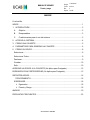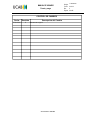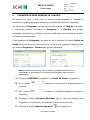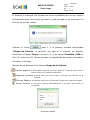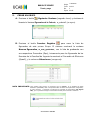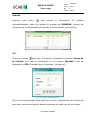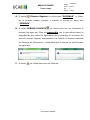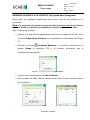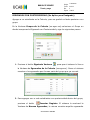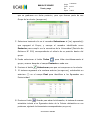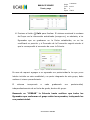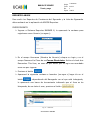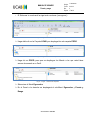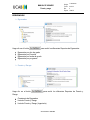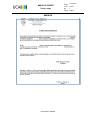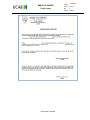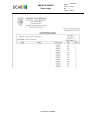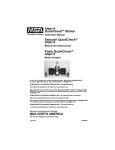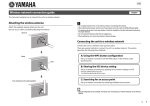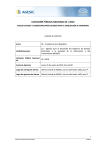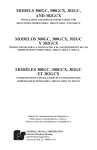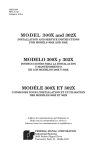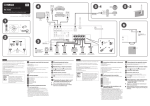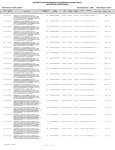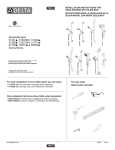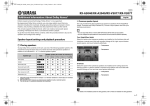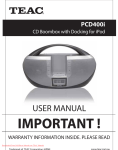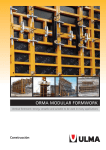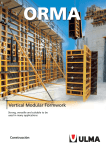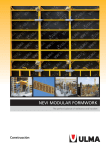Download 1-IAE-ES027 - Guia del Sistema de Puesto y Rango
Transcript
MANUAL DE USUARIO Puesto y rango Código: Fecha: Rev. Página: 1-IDI-RE00 Junio-14 0 1 de 23 INDICE Contenido INDICE ................................................................................................................................ 1 1. INTRODUCCIÓN .......................................................................................................... 3 A. Objetivo .................................................................................................................. 3 B. Responsables ........................................................................................................ 3 C. Condicionantes para el uso del sistema ................................................................. 3 2. ACCESO AL SISTEMA................................................................................................. 4 3. CREAR UNA COHORTE .............................................................................................. 5 4. PARÁMETROS PARA GENERAR LA COHORTE ....................................................... 6 5. CREAR UN GRUPO ..................................................................................................... 8 Seleccionar ...................................................................................................................... 9 Seleccionar Todos ........................................................................................................... 9 Deshacer.......................................................................................................................... 9 Guardar .......................................................................................................................... 10 Salir ................................................................................................................................ 10 AGREGAR UN GRUPO A LA COHORTE (No Aplica para Postgrado) ............................ 12 EGRESADOS CON POSTERIORIDAD (No Aplica para Postgrado) ................................ 13 REPORTES ARGOS ......................................................................................................... 16 PROCEDIMIENTO ..................................................................................................... 16 EGRESADOS ................................................................................................................ 18 Egresados ............................................................................................................ 18 Puesto y Rango .................................................................................................... 18 ANEXOS ........................................................................................................................... 19 PREGUNTAS FRECUENTES ........................................................................................... 23 SIN VIGENCIA AL IMPRIMIR MANUAL DE USUARIO Puesto y rango CONTROL DE CAMBIOS Fecha Revisión 27/01/2014 0 Descripción del Cambio Documento original SIN VIGENCIA AL IMPRIMIR Código: Fecha: Rev. Página: 1-IDI-RE00 Junio-14 0 2 de 23 MANUAL DE USUARIO Puesto y rango 1. Código: Fecha: Rev. Página: 1-IDI-RE00 Junio-14 0 3 de 23 INTRODUCCIÓN A. Objetivo: Este Sistema permite crear las cohortes para el cálculo de Puesto y Rango de las diferentes promociones egresadas de la UCAB. Aplica para Pregrado y Postgrado. B. Responsables: Secretaría General, Unidades Académicas y Unidad Administrativa de Postgrado. C. Condicionantes para el uso del sistema: Es imprescindible que las Notas hayan sido incorporadas en Historia Académica (Roladas); y que Secretaría General actualice el estatus de Graduando e incorpore la Fecha de Grado y los demás datos en la Pantalla de Registro de Egresados (SHADEGR). D. Los Promedios son calculados de forma aritmética, a excepción de Postgrado que se realiza de forma ponderada; es decir, se toma en cuenta el número de unidades. E. Decisión de Gobierno N° 218: El Consejo decidió que para el cálculo del puesto y rango se tomen en cuenta todas las calificaciones aprobatorias, inclusive la calificación de la Memoria de Grado, de los alumnos que forman parte de una promoción. Por promoción se entiende el grupo de alumnos de cada sección que firmaren el Acta de Grado en el período correspondiente. Si un alumno no firma el Acta de Grado con sus compañeros de promoción en el periodo correspondiente (no aplica para Postgrado), se le calculará el puesto y rango con los mismos, haciendo notar que es incluido en su grupo con posterioridad al primer cálculo del puesto y rango. Para los que se graduaron con su promoción se emite el puesto y rango de acuerdo al primer cálculo que se hizo originalmente, sin incluir a los graduados con posterioridad. De conformidad con esta decisión en las constancias correspondientes hay que añadir la siguiente anotación: “Como este alumno no firmó el Acta de Grado con su cohorte, su puesto y rango se obtuvo incluyéndolo posteriormente con sus compañeros de promoción”. [Acta N" XXX. 20-05-1997]. SIN VIGENCIA AL IMPRIMIR MANUAL DE USUARIO Puesto y rango 2. Código: Fecha: Rev. Página: 1-IDI-RE00 Junio-14 0 4 de 23 ACCESO AL SISTEMA Al Sistema de Puesto y Rango se accede mediante el icono de Acceso Directo a Sistemas (Ver Figura 1) ubicado en el escritorio de su PC o ingresando desde BANNER-Sistemas: Fig. 1 – Icono de Acceso Directo Una vez que haga doble clic al icono, aparecerá la ventana de acceso (Ver Figura 2), donde deberá incorporar su Nombre de Usuario o Login y su Contraseña o Password (los mismos del Sistema de Administración Académica BANNER). En el campo Base de Datos aparece por defecto la palabra “PROD” (Base de Datos de Producción). Fig. 2 - Ventana de Acceso Una vez incorporados los datos requeridos, presione el botón para que aparezca la Ventana de Sistemas con los íconos correspondientes a los subsistemas a los que Usted tiene acceso, ordenados alfabéticamente. Seleccione la opción Puesto y Rango (Ver Figura 3), haciendo doble clic: Fig. 3 - Sistemas DTI El sistema le mostrará la Pantalla principal donde podrá observar en la Barra de Menú la opción Crear Cohorte (Ver Figura 4). Fig. 4 - Barra de Menú SIN VIGENCIA AL IMPRIMIR MANUAL DE USUARIO Puesto y rango 3. Código: Fecha: Rev. Página: 1-IDI-RE00 Junio-14 0 5 de 23 CREAR UNA COHORTE Haga clic en el Menú Crear Cohorte, mediante esta opción se construirán las cohortes de las diferentes promociones egresadas de Pregrado y Postgrado de las carreras o Programas respectivos. Haga clic en el Sub-Menú Cohorte (Ver Figura 5): Fig. 5 - Menú de Archivo El sistema le mostrará la Ventana Selección de la Cohorte (Ver Pregrado o 6b para Postgrado), Fig. 6a para identificada como w_cohorte1 (nombre de la ventana ubicada en la parte inferior izquierda). Nota Importante: el nombre de las ventanas es de suma utilidad para reportar alguna incidencia por algún inconveniente que presente la misma. SIN VIGENCIA AL IMPRIMIR Código: Fecha: Rev. Página: MANUAL DE USUARIO Puesto y rango 4. 1-IDI-RE00 Junio-14 0 6 de 23 PARÁMETROS PARA GENERAR LA COHORTE De acuerdo al Perfil y Nivel que el usuario tenga asignado, el sistema le mostrará la ventana para que incorpore los parámetros que correspondan: Los Usuarios de Pregrado (Ver Figura 6a) deberán colocar el Período a procesar y solamente podrán incorporar el Programa y la Carrera que tengan asociados, el sistema, por defecto, tomará la sede que corresponda de acuerdo al Programa seleccionado. A los Usuarios de Postgrado (Ver Figura 6b) se le activará el campo Fecha de Grado para que proceda a incorporarla y, al igual que pregrado, deberá llenar los campos Programa y Carrera que tengan asociados. Fig. 6a - Cohorte – Pregrado Fig. 6b – Cohorte - Postgrado NOTA: Si desconoce los campos a llenar, realice una búsqueda haciendo clic en el botón ubicado al lado derecho de los mismos, para Postgrado deberá conocer la fecha de grado. A. Coloque el PERÍODO (Pregrado) o la Fecha de Grado (Postgrado). B. En el campo incorpore el programa o Especialización a procesar. C. En el campo incorpore el código asociado a la Escuela o Programa. D. Presione el botón Cancelar/Deshacer en caso de ingresar otro Programa o si desea salir sin guardar la información anterior. E. Presione el botón Ventana Siguiente SIN VIGENCIA AL IMPRIMIR para continuar. Código: Fecha: Rev. Página: MANUAL DE USUARIO Puesto y rango 1-IDI-RE00 Junio-14 0 7 de 23 El Sistema le mostrará una Ventana de Aviso indicándole que no hay registro de Egresados para esa cohorte (Ver Figura 7), este mensaje no se mostrará si la Cohorte ya ha sido creada: Fig. 7 – Grupo – Ventana para crear el Grupo de la Cohorte. Presione el botón para ir a la próxima ventana denominada “Grupos de Cohorte”, w_cohorte2 (ver Figura 8), el sistema, por defecto, muestra en el campo Grupo el primero (01) y los campos Cantidad y GPA en Cero (0), estos dos (2) últimos campos se actualizarán de manera automática al finalizar el proceso. Nombre de los botones de la Ventana Grupo de la Cohorte: Insertar Registro se utiliza para incorporar un nuevo grupo de la cohorte, para crear el Primer Grupo no se requiere presionarlo. Siguiente Ventana presione este Icono para iniciar el proceso de Ceración de la Cohorte. Eliminar Registro al presionar este Icono se eliminará el grupo que haya seleccionado. Cerrar Cohorte se usa para culminar definitivamente el proceso, esta acción es irreversible. Fig. 8 – Ventana Grupo SIN VIGENCIA AL IMPRIMIR Código: Fecha: Rev. Página: MANUAL DE USUARIO Puesto y rango 5. 1-IDI-RE00 Junio-14 0 8 de 23 CREAR UN GRUPO A. Presione el botón Siguiente Ventana (segundo ícono) y el sistema lo llevará a la Ventana Egresados de la Cohorte, w_cohorte3, (Ver Figura 9). Fig. 9 – Egresados de la Cohorte B. Presione el botón Insertar Registro para crear la Lista de Egresados de este primer Grupo. El sistema mostrará la ventana Nuevos Egresados, w_new_graduates, con la lista de graduados con sus respectivos Promedios (Gpa), únicamente para los Egresados de las Escuelas de la Facultad de Ingeniería mostrará el Promedio de Eficiencia (Gpaefi), y la columna Seleccionar (ver figura 10). Fig. 10 – Nuevos Egresados NOTA IMPORTANTE: Para realizar este proceso es necesario que en BANNER, en la Pantalla de Grado Académico (SHADEGR) estén incorporados todos los datos correspondiente al Egresado; en caso contrario, el Sistema le mostrará una Ventana de Información (Ver Figura 10a), por lo que deberá dirigirse a Secretaría General para solventar la situación. Fig. 10a – Ventana de Información SIN VIGENCIA AL IMPRIMIR Código: Fecha: Rev. Página: MANUAL DE USUARIO Puesto y rango 1-IDI-RE00 Junio-14 0 9 de 23 Seleccionar Tilde en el campo “Seleccionar” cada uno de los Egresados que formarán parte del Grupo. Esta acción se recomienda para las Cohortes que tienen más de un Grupo. Seleccionar Todos Puede utilizar este botón para seleccionarlos a “TODOS”, posteriormente puede desactivar, en caso que aplique, a los Graduandos que no conformarán la Cohorte o no firmaron el Acta de Grado, los cuales serán procesados con Posterioridad (el proceso se explica mas adelante). Deshacer Presione este botón para revertir el proceso, esta acción no se podrá realizar si cualquiera de los dos procedimientos anteriores se ejecutaron; es decir, se haya presionado el botón Seleccionar Al presionar el botón Seleccionar Egresados de la Cohorte (Ver . , el sistema le mostrará la ventana de Figura 11) para que proceda a ubicar a los Egresados en su posición de acuerdo a su Promedio (Prom.), para los Graduados de las Escuelas de la Facultad de Ingeniería la posición dependerá del Promedio de Eficiencia (Efic.), adicionalmente se mostrará en la Ventana la cantidad de créditos aprobados por el Egresado. Fig. 11 – Egresados de la Cohorte SIN VIGENCIA AL IMPRIMIR Código: Fecha: Rev. Página: MANUAL DE USUARIO Puesto y rango 1-IDI-RE00 Junio-14 0 10 de 23 Guardar Presione este botón para salvar la información. El sistema automáticamente, antes de realizar su proceso de GUARDAR, ubicará las posiciones de los Graduandos de acuerdo a los Promedios, (Ver Figura 11a). Fig. 11a – Posición de los Graduados Salir Presione el botón para salir. El sistema le mostrará la ventana “Grupo de la Cohorte” con toda la información en los campos Cantidad (Total de Egresados) y GPA (Promedio de la Promoción) (Ver Figura 12). Fig. 12 – Grupo – Creación de Grupo Como una Cohorte puede tener más de un Grupo, dependiendo del número de secciones, este procedimiento deberá realizarse por cada uno de los Grupos. SIN VIGENCIA AL IMPRIMIR MANUAL DE USUARIO Puesto y rango A. El botón Código: Fecha: Rev. Página: 1-IDI-RE00 Junio-14 0 11 de 23 Eliminar Registro se utiliza para “ELIMINAR” el Grupo de la cohorte creada, siempre y cuando la misma no haya sido “CERRADA”. B. El botón CERRAR COHORTE proceso (Ver Figura 13a). se utiliza para dar por finalizado el Éste es irreversible, por lo que deberá tener la seguridad de que todos los Egresados fueron incluidos en la misma. En caso de intentar ingresar nuevamente a la Cohorte el sistema mostrará un Mensaje de Información indicándole que la misma ya está Cerrada (Ver Figura 13b). Fig. 13a – Ventana de Información C. El botón se utiliza para salir del Sistema. SIN VIGENCIA AL IMPRIMIR Fig. 13b – Ventana de Información Código: Fecha: Rev. Página: MANUAL DE USUARIO Puesto y rango 1-IDI-RE00 Junio-14 0 12 de 23 AGREGAR UN GRUPO A LA COHORTE (No Aplica para Postgrado) Aplica para las Unidades Académicas que tienen más de una sección en la promoción. Nota: Por promoción se entiende el grupo de alumnos de cada sección que firmaren el Acta de Grado en el período correspondiente (Decisión de Gobierno N° 218). Siga el siguiente proceso: Ingrese a la cohorte correspondiente para crear un segundo Grupo, en la ventana Grupo de la Cohorte, se le mostrará la información del Grupo 01. Presione el botón Insertar Registro y el sistema insertará en el campo Grupo el segundo (02) o el número correlativo que le corresponda (Ver Figura 13). Fig. 13 – Grupos de la Cohorte - Nuevo Grupo Realice el procedimiento de Crear Cohorte. Este proceso se debe realizar tantas veces como Grupos existan dentro de la cohorte. Fig. 13a – Grupo de la Cohorte SIN VIGENCIA AL IMPRIMIR Fig. 13b – Buscador de Grupo Código: Fecha: Rev. Página: MANUAL DE USUARIO Puesto y rango 1-IDI-RE00 Junio-14 0 13 de 23 EGRESADOS CON POSTERIORIDAD (No Aplica para Postgrado) Agregar a un estudiante en la Cohorte, pues se graduó en fecha posterior a su grupo. En la Ventana Grupos de la Cohorte (Ver Figura 13a) seleccione el Grupo en donde incorporará al Egresado con Posterioridad y siga los siguientes pasos:. Fig. 13a – Grupos de la Cohorte A. Presione el botón Siguiente Ventana para que el sistema lo lleve a la Ventana de Egresados de la Cohorte (Ver Figura 14). Ahora el sistema muestra a los egresados que forman parte del grupo que ya se creó. Fig. 14 – Posición de los Graduados B. Para agregar uno o más estudiantes con posterioridad dentro del grupo, presione el botón Insertar Registro. El sistema le mostrará la Ventana de Nuevos Egresados, la misma muestra aquellos egresados SIN VIGENCIA AL IMPRIMIR Código: Fecha: Rev. Página: MANUAL DE USUARIO Puesto y rango 1-IDI-RE00 Junio-14 0 14 de 23 que se graduaron en fecha posterior, pero que forman parte de ese Grupo de la cohorte (Ver Figura 15). Fig. 15 – Nuevos Egresados – Seleccionar con Posterioridad C. Seleccione haciendo clic en el recuadro Seleccionar al (los) egresado(s) que agregará al Grupo, y marque el recuadro identificado como Posterior para cumplir con la normativa de la Universidad (Decisión de Gobierno N° 218) correspondiente al cálculo de su posición dentro del grupo. D. Puede seleccionar el botón Todos para tildar simultáneamente al grupo y marcar después el campo Posterior a cada uno. E. Presione el botón Seleccionar para que se incorporen en la cohorte. F. El sistema regresará a la ventana anterior (Ver Figura 16), colocándole un asterisco (*) en el campo Post para identificar a los Egresados con Posterioridad. Fig. 16 – Graduandos con Posterioridad G. Presione el botón Guardar para salvar la información, el sistema de manera automática incluirá a los Egresados dentro de la Cohorte ubicándolos en sus posiciones, siguiendo los lineamientos correspondientes SIN VIGENCIA AL IMPRIMIR (Ver figura 16a). MANUAL DE USUARIO Puesto y rango Código: Fecha: Rev. Página: 1-IDI-RE00 Junio-14 0 15 de 23 Fig. 16a – Graduandos con Posterioridad - Posición H. Presione el botón Salir para finalizar. El sistema mostrará la ventana de Grupo con la información actualizada (Ver Figura 17); no obstante, a los Egresados que se graduaron en la Fecha establecida, no se les modificará su posición y el Promedio de la Promoción seguirá siendo el que le correspondió al momento de crear la Cohorte. Fig. 17 – Grupo – Ventana de Información del Grupo En caso de requerir agregar a un egresado con posterioridad a los que ya se habían incluido en esta modalidad y es parte integrante de este grupo, debe realizar el mismo procedimiento. El sistema incorporará a cada graduando con posterioridad, independientemente de su fecha de grado, dentro del grupo. Recuerde no “CERRAR” la Cohorte hasta verificar que todos los Egresados que conforman el grupo están incorporados, incluyendo los con posterioridad. SIN VIGENCIA AL IMPRIMIR MANUAL DE USUARIO Puesto y rango Código: Fecha: Rev. Página: 1-IDI-RE00 Junio-14 0 16 de 23 REPORTES ARGOS Para emitir los Reportes de Constancia del Egresado y la Lista de Egresados debe realizarlo en la aplicación de ARGOS Reportes. PROCEDIMIENTO Ingrese a Sistema Reportes BANNER 8, le aparecerá la ventana para registrarse como Usuario (ver Figura 1): Fig. 1 – evisions (Reportes ARGOS) En el campo Username (Nombre de Usuario) coloque su login y en el campo Password la Clave de su Correo Electrónico. Active el check box Remember This User, en caso de que desee que su login sea recordado cava vez que ingrese. Presione el botón . Aparecerá la siguiente ventana e launcher (Ver botón Figura 2) haga clic en el , dependiendo del Navegador con el que esté trabajando, le aparecerá una barra de herramienta indicando que el Java se ha bloqueado, de ser éste el caso, presione el botón Fig. 2 – elauncher SIN VIGENCIA AL IMPRIMIR : MANUAL DE USUARIO Puesto y rango Código: Fecha: Rev. Página: 1-IDI-RE00 Junio-14 0 17 de 23 El Sistema le mostrará la siguiente ventana (Ver Figura 3): Fig. 3 – Argos - Ventana de Reportes Haga doble clic en la Carpeta UCAB y se desplegará la sub-carpeta PROD. Fig. 4 – Argos – Ventana de Reportes Haga clic en PROD, para que se despliegue los Menús a los que usted tiene acceso de acuerdo a su Perfil. Fig. 5 – Argos – Ventana de Reportes Seleccione el Menú Egresados. En el Panel a la derecha se desplegará el sub-Menú Egresados y Puesto y Rango. SIN VIGENCIA AL IMPRIMIR MANUAL DE USUARIO Puesto y rango Código: Fecha: Rev. Página: 1-IDI-RE00 Junio-14 0 18 de 23 EGRESADOS Egresados Ver Fig. 6 – Argos – Ventana Egresados Haga clic en el botón para emitir los diferentes Reportes de Egresados: Egresados por año de grado Egresados por Escuela Egresados por fecha de grado Egresados por programa Puesto y Rango Ver Fig. 7 – Argos – Ventana Puesto y Rango Haga clic en el botón para emitir los diferentes Reportes de Puesto y Rango: Constancia de Egresados Lista de Puesto y Rango Lista de Puesto y Rango (Ingeniería) SIN VIGENCIA AL IMPRIMIR MANUAL DE USUARIO Puesto y rango ANEXOS SIN VIGENCIA AL IMPRIMIR Código: Fecha: Rev. Página: 1-IDI-RE00 Junio-14 0 19 de 23 MANUAL DE USUARIO Puesto y rango SIN VIGENCIA AL IMPRIMIR Código: Fecha: Rev. Página: 1-IDI-RE00 Junio-14 0 20 de 23 MANUAL DE USUARIO Puesto y rango SIN VIGENCIA AL IMPRIMIR Código: Fecha: Rev. Página: 1-IDI-RE00 Junio-14 0 21 de 23 MANUAL DE USUARIO Puesto y rango SIN VIGENCIA AL IMPRIMIR Código: Fecha: Rev. Página: 1-IDI-RE00 Junio-14 0 22 de 23 MANUAL DE USUARIO Puesto y rango Código: Fecha: Rev. Página: 1-IDI-RE00 Junio-14 0 23 de 23 PREGUNTAS FRECUENTES No aparece la Cohorte Verifique que la Cohorte corresponde al Período. Verifique que la Cohorte fue previamente creada. El Promedio no coincide Se debe verificar que todas las calificaciones están incorporadas (Roladas) en Historia Académica. El Egresado no aparece en la Cohorte Se debe verificar la Pantalla de Registro de Egresado (SHADEGR). Se debe verificar si no está incluido en un Grupo que no le corresponde, en caso de existir más de un Grupo. Aparece un Egresado que no pertenece a la Cohorte Se debe verificar la Pantalla de Registro de Egresado (SHADEGR). SIN VIGENCIA AL IMPRIMIR